Een tablet is veel leuker als je het verbindt met wifi ! Gelukkig is het hele proces vrij eenvoudig en duurt het niet langer dan een minuut. Voordat u begint, moet u ervoor zorgen dat u aan alle vereisten voor een stabiele verbinding voldoet. Door onze gids te volgen, creëert u de perfecte voorwaarden voor een Wi-Fi-verbinding en verbindt u uw tablet met Wi-Fi, ongeacht de software die deze gebruikt.
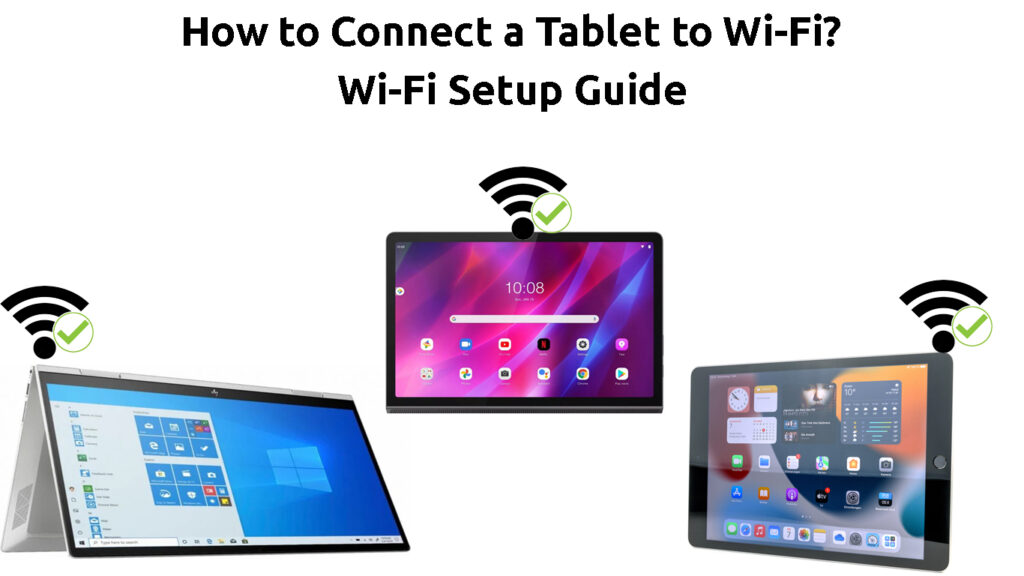
Wat te doen voordat u een tablet aansluit op een Wi-Fi-netwerk
Voordat u uw tablet aansluit op een draadloos netwerk , moet u er eerst voor zorgen dat uw apparaat deze functie heeft. Om dat te doen, moet u het vakje vinken waarin het is binnengekomen, de handleiding lees of uw model Google kunt lezen. Zodra u ervoor zorgt dat uw tablet een Wi-Fi-verbinding ondersteunt, moet u controleren of de gadget correct werkt.
U kunt basistaken op de tablet uitvoeren om te controleren of deze op uw opdrachten reageert. Als u vermoedt dat er een probleem is met het apparaat, kunt u het opnieuw opstarten om potentiële bugs te verwijderen.
Afhankelijk van het model moet u de stroom- of de startknop ingedrukt houden totdat er een menu verschijnt, biedt u een optie om uw apparaat opnieuw op te starten of uit te schakelen. Als u een Windows -gadget gebruikt, kunt u deze opnieuw opstarten door op het Windows -pictogram te klikken en stroom te kiezen. Vervolgens kunt u de herstartoptie kiezen om uw apparaat opnieuw te starten.
Hoe Samsung Tablet opnieuw te starten (Galaxy S7)
Nadat u ervoor moet zorgen dat de tablet goed werkt, moet u ook de status van uw internetverbinding verifiëren. De eenvoudigste manier om te controleren of uw wifi goed werkt, is door te proberen een ander apparaat te verbinden. Als het apparaat een verbinding kan tot stand brengen en het signaal sterk is, kunt u uw tablet ook aansluiten .
Aanbevolen lezen:
- Wat is gemeten wifi? Hoe kan ik gemeten wifi op een Windows-apparaat inschakelen?
- Hoe mobiele gegevens te gebruiken terwijl u verbonden is met Wi-Fi? (Is het zelfs mogelijk om cellulaire gegevens te gebruiken wanneer het is aangesloten op Wi-Fi?)
- Wi-Fi Extender maakt geen verbinding met internet (probleemoplossing Wi-Fi Extenders Internet Connection)
Aan de andere kant, als er een probleem is met internet , wilt u dit misschien oplossen voordat u verder gaat. Op die manier zorgt u ervoor dat het proces van het aansluiten van uw tablet met Wi-Fi soepel verloopt.
De internetverbinding repareren
Het internetprobleem dat je ervaart, kan niets met je router te maken hebben. Uitstoringen en onderhoud zijn gebruikelijk bij de meeste internetproviders. Als er een storing in uw regio is, kunt u internet een tijdje niet gebruiken. U kunt controleren wat er om u heen gebeurt door de officiële website van uw provider te bezoeken. Als alternatief kunt u contact opnemen met de klantenservice en hen vragen.
De router opnieuw opstarten
Als internet in uw regio werkt, kan het probleem bij uw router zijn . U kunt de meeste van deze problemen oplossen door eenvoudig op het apparaat te fietsen . Dat doe je door het een paar minuten uit de elektrische aansluiting te koppelen. Vervolgens kunt u het weer aansluiten.
Het signaal versterken
In het geval dat niet helpt, kunt u proberen het signaal dat van de router komt te versterken . De eenvoudigste manier om dat te doen is om eventuele obstakels tussen u en de router te verwijderen . Bovendien moet u de ruimte rond de router vrijmaken, wat betekent dat u het van muren en vloer weggaat.
Om ervoor te zorgen dat het signaal sterk is, kunt u ook de Bluetooth -functie op uw apparaten uitschakelen. Bluetooth en apparaten zoals een magnetron en babyfonitors kunnen het wifi-signaal verzwakken als ze op een vergelijkbare frequentie werken.
Een fabrieksreset
Het laatste wat u kunt uitproberen bij het repareren van de internetverbinding, is het uitvoeren van een fabrieksreset op de router . Dat keert de router terug naar de oorspronkelijke instellingen en u moet uw netwerk configureren, net zoals u de eerste keer dat u het installeerde. De fabrieks -resetknop bevindt zich op de router en kan worden ingedrukt met een dun, scherp object.
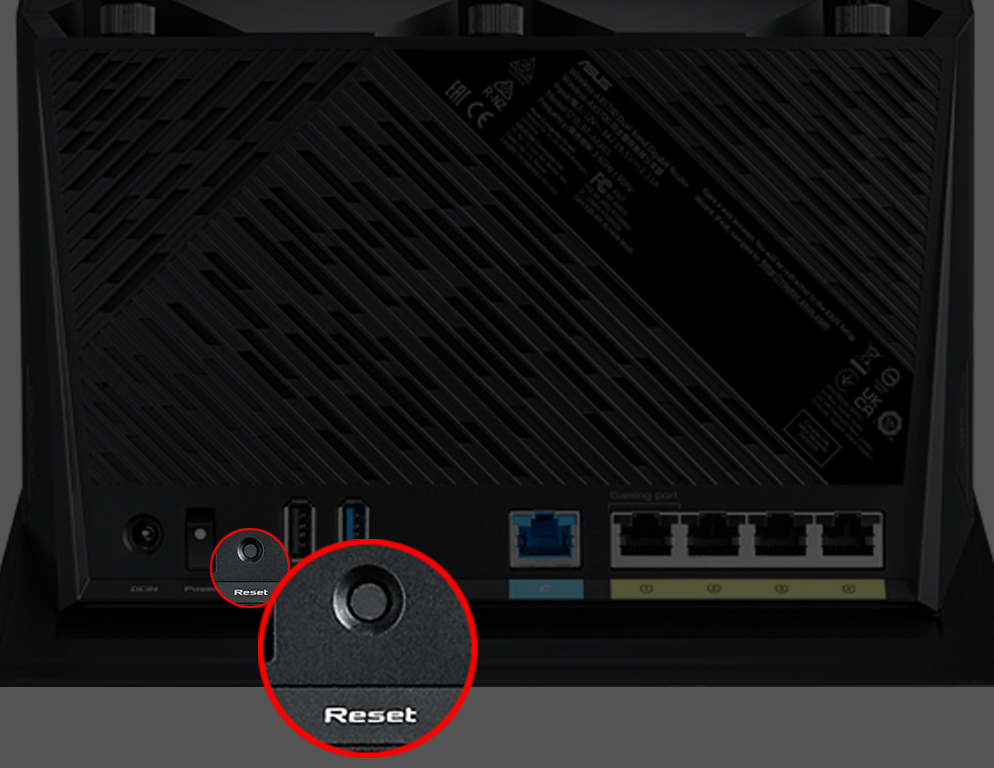
Wanneer u dat doet, moeten de lichten op de router beginnen te knipperen. Na een paar minuten kunt u de router op uw computer aansluiten met behulp van een Ethernet -kabel en de configuratiepagina van de apparaten bezoeken om deze in te stellen .
Stappen om een tablet aan te sluiten op een draadloos netwerk
Hoe u een Windows-tablet aansluit op Wi-Fi
Alle tablets die op het Windows-besturingssysteem werken, moeten de ingebouwde Wi-Fi-functie hebben. Hier is hoe ze ze met een netwerk kunnen verbinden, afhankelijk van de versie van Windows die ze gebruiken.
Windows 10
Als u een Windows 10 -tablet heeft, moet u naar de taakbalk gaan en het netwerkpictogram vinden. Het heeft een foto van een wereldbol als uw tablet niet is aangesloten op een netwerk. Het pictogram kan ook worden gevonden door op de pijl in de taakbalk te klikken.
Nadat u op het netwerkpictogram klikt, moet het apparaat beginnen met het zoeken naar beschikbare netwerken in de buurt. Wanneer u de uwe vindt, moet u gewoon op de naam klikken en uw Wi-Fi-wachtwoord invoeren om verbinding te maken.
Als u het pictogram niet ziet, moet u naar de instellingen gaan en netwerkinternet kiezen. Daar kunt u het Wi-Fi-gedeelte bezoeken om de functie in te schakelen en de tablet aan te sluiten op een netwerk.
Hoe u een Windows-tablet aansluit op Wi-Fi
Windows 11
Op een Windows 11 -tablet moet u op het pictogram van het netwerk, het geluid of het batterij klikken. Uw systeem geeft snelle instellingen weer. U moet op zoek gaan naar de Wi-Fi-instellingen en op het pijlpictogram klikken om toegang te krijgen tot de optie Wi-Fi Connections beheren. Uw apparaat geeft een lijst met beschikbare netwerken weer. U moet op de uwe klikken en het wachtwoord invoeren om verbinding te maken.
Hoe u een Android-tablet aansluit op Wi-Fi
Om een Android-tablet aan te sluiten op Wi-Fi, moet u eerst naar de instellingen navigeren. Vervolgens moet u op verbindingen tikken en Wi-Fi kiezen.
Daar kunt u de wifi op. Zodra u dat doet, gaat uw apparaat op zoek naar draadloze netwerken in de buurt. U moet wachten tot de tablet uw wifi detecteert en vervolgens op de naam tikken. Wanneer u uw wachtwoord typt, maakt de tablet verbinding met Wi-Fi.
Een Android-tablet aansluiten op Wi-Fi
Hoe u een iPad aansluit op Wi-Fi
Een iPad gebruikt een Apple iOS-besturingssysteem, dus het proces van verbinding met Wi-Fi is een beetje anders . Allereerst moet u op de optie Instellingen tikken. Vervolgens moet u Wi-Fi selecteren. Als de wifi uitgeschakeld is, moet u de knop Aan/uit schakelen om deze in te schakelen.
Uw apparaat gaat automatisch op zoek naar beschikbare draadloze netwerken. Wanneer het je wifi vindt, moet je op de naam tikken en meen maken. U moet dan het wachtwoord invoeren en u wordt binnen een seconde aangesloten.
IPad verbinden met wifi
Laatste gedachten
De Wi-Fi -functie maakt tablets veel nuttiger. Daarom is het verstandig om er het beste van te maken! Maar voordat u dat doet, moet u onze gids volgen om ervoor te zorgen dat zowel uw tablet als internet goed werken!
